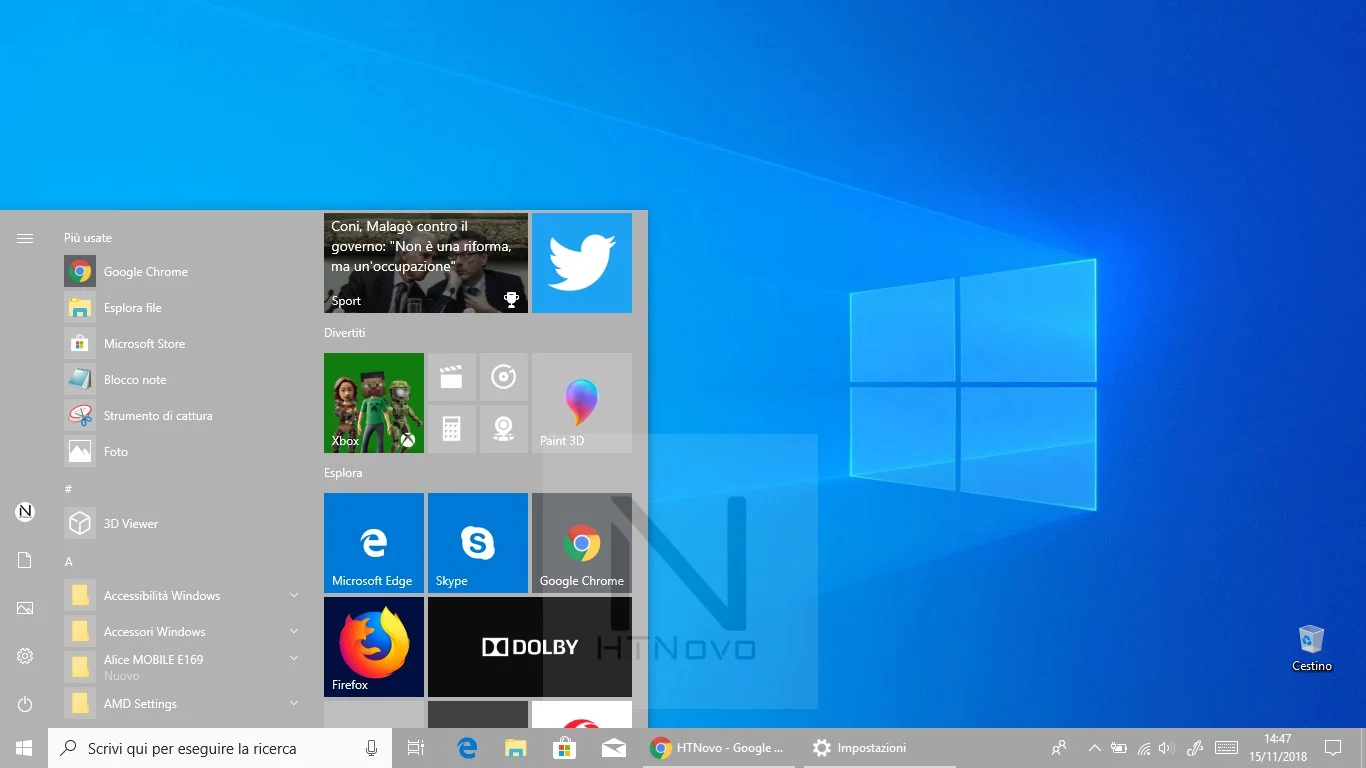Semplice procedura per ottenere una modalità chiara in Windows 10 stabile con effetto simile al nuovo Tema Light di 19H1.
Siamo tutti rimasti colpiti dal nuovo Tema di Windows Light in Windows 10 19H1, introdotto con la nuova Build 18282, rilasciata da Microsoft per gli utenti iscritti al Programma Insider che hanno scelto l'anello di ricezione Veloce del circuito.Se non volete rischiare inevitabili malfunzionamenti ai quali si può andare incontro installando una versione d'anteprima ancora in piena fase di sviluppo (mancano 3 mesi pieni per ultimare il codice del settimo Major Update di Windows 10) ma la tentazione di provare la nuova light mode di Windows 10 è tanta, potete attenuare il desiderio, seguendo la guida che vado ad illustrarvi per applicare una colorazione chiara che andrà a simulare il nuovo Tema Light di 19H1 in Windows 10 versione 1809 e precedenti.
Se siete interessati, agite nella maniera seguente.
Nuovo Tema Light in Windows 10 versione 1809 e precedenti
Prima di tutto, se non lo avete ancora fatto, provvedete a scaricare ed impostare il nuovo sfondo Windows Light ufficiale Microsoft, con la risoluzione corretta per il vostro dispositivo (anche mobile, se volete).Recatevi, quindi, in Start > Impostazioni > Personalizzazione > Colori.
Spuntate l'opzione Chiaro alla voce Scegli la modalità predefinita dell'app, per impostare il Tema luce predefinito.
Nella sezione Scegli il tuo colore, cliccate su Colore personalizzato.
Andiamo ad impostare il Bianco con la massima opacità e trasparenza:
rgb (255, 255, 255).
Il colore, ovviamente, non è supportato, ma confermando l'operazione, il Sistema applicherà la colorazione più simile a quella richiesta, rgb (191, 191, 191), non disponibile nelle proposte predefinite.
Spostate, dunque, il cursore completamente a destra, sino alla voce Valore 100 (Bianco) o inserite i valori 255 - 255 - 255 nelle caselle sotto la voce RGB (dopo aver aperto il menu dall'opzione Più)
Cliccate sul tasto Fatto, in basso.
Potete scegliere se mantenere o meno l'Effetto trasparenza (cursore Attivato/Disattivato posto più in basso). Con effetto trasparenza disattivato, la simulazione del Tema Light di Windows 10 19H1 in Windows 10 versione 1809 e precedenti sarà più realistica se abbinata al nuovo sfondo Windows Light.
Altrimenti, potete impostare uno sfondo più chiaro, magari in prevalenza bianco, mantenendo l'effetto trasparenza. Che ne dite, ad esempio, di questo Xbox celebrativo di XO18?
Naturalmente, spuntate l'opzione Start, la barra delle applicazioni e il centro notifiche alla voce Mostra il colore principale alle superfici seguenti, al fine di avere, come nel Tema Light di 19H1, il tema chiaro anche nelle aree indicate di Windows 10 1809 e precedenti.
Enjoy!